
КАТЕГОРИИ:
Архитектура-(3434)Астрономия-(809)Биология-(7483)Биотехнологии-(1457)Военное дело-(14632)Высокие технологии-(1363)География-(913)Геология-(1438)Государство-(451)Демография-(1065)Дом-(47672)Журналистика и СМИ-(912)Изобретательство-(14524)Иностранные языки-(4268)Информатика-(17799)Искусство-(1338)История-(13644)Компьютеры-(11121)Косметика-(55)Кулинария-(373)Культура-(8427)Лингвистика-(374)Литература-(1642)Маркетинг-(23702)Математика-(16968)Машиностроение-(1700)Медицина-(12668)Менеджмент-(24684)Механика-(15423)Науковедение-(506)Образование-(11852)Охрана труда-(3308)Педагогика-(5571)Полиграфия-(1312)Политика-(7869)Право-(5454)Приборостроение-(1369)Программирование-(2801)Производство-(97182)Промышленность-(8706)Психология-(18388)Религия-(3217)Связь-(10668)Сельское хозяйство-(299)Социология-(6455)Спорт-(42831)Строительство-(4793)Торговля-(5050)Транспорт-(2929)Туризм-(1568)Физика-(3942)Философия-(17015)Финансы-(26596)Химия-(22929)Экология-(12095)Экономика-(9961)Электроника-(8441)Электротехника-(4623)Энергетика-(12629)Юриспруденция-(1492)Ядерная техника-(1748)
Створення рекламного оголошення
Намалювати прямокутник розміром 191х256мм.
Використовуючи інструмент “ Текст ” написати слово “Star Craft” (шрифт – Goudy Old Sty TEE *t, розмір 112).
Використовуючи інструмент “ Текст ” написати слово “Games!” (шрифт Comic Sans MS, розмір 141).
Використовуючи інструмент “ Текст ” написати слова “Запрошуються справжні професіонали” (шрифт Dutch 801 Cyril Bt, розмір 39).
Використовуючи інструмент “ Текст ” написати слово “4 Травня” (шрифт Nimbus Sun, розмір 115).
Використовуючи інструмент “ Текст ” при натиснутій клавіші Caps Lock написати слова “Переможці отримують можливість безкоштовного навчання” (шрифт Garamond #4 Cyr, розмір31).
Використовуючи інструмент “ Текст ” при натиснутій клавіші Caps Lock написати слова “Гарний інопланетянин мертвий інопланетянин” (шрифт Courier New Cyr розмір 40).
Зробити подвійну тінь слова “Star Craft” для цього:
а) Відмітити створити копію (клавіша “+”) і помістити її позаду основного текстові “Ctrl+Pg Down”
б) При натиснутій клавіші Shift збільшити. текст залити таким кольором щоб створилася імітація тіні.
в) Використовуючи меню “ Перетворення ” вкладку “ Масштабировать і відбити ” скопіювати другий текст із збільшенням розмірів у 1,01 рази. Помістити створений текст за основним (Ctrl + Pg Down). Зафарбувати текст в інший колір.
Використовуючи артистичні носії намалювати слід червоного кольору.
Створити градієнтну заливання прямокутника і перемістити його на задній план “ Shift+PgDown ”.
Розмістити написані фрази на фоні в заданому порядкові черговості.
Записати створений файл у свою папку під назвою “ Реклама ”.
Створення привітання
Використовуючи інструмент “ Текст ” написати привітання в прямокутнику розміром 444х220мм. Тип шрифту – Timeless, розмір – 48.
Інструментом Виділення виділити створений текст і включити команду “ Текст ”Ø “Форматировать текст” і встановити слідуючі настроювання: Стиль – Звичайний похилий, Вирівнювання – Повне, максимальний інтервал між словами 300%, мінімальний – 60%, максимальний інтервал між символами 200%. Тип ефекту – Буквица, Висота(ст.) – 2.
Використовуючи меню “ Символи ” вибрати відповідний малюнок для поздоровлення. Для вибраного малюнку встановити обтікання текстом об’єкту.
Зберегти файл у свою папку під назвою “ Поздоровлення ”.
Сворення інструменту „Лінзи”
Перетворення лінзи.
Відомо, що поєднання об'єктів дає бажаний образотворчий ефект. На відміну від них лінзи дозволяють добиватися бажаного ефекту, практично не міняючи ні склад об'єктів малюнка, ні значення їх атрибутів. Лінзами є дуже корисні інструменти і дозволяють легко добиватися ефектів, які було б складно будувати без їх допомоги. Перетворення лінзи — групова назва перетворень, які, на відміну від раніше розглянутих перетворень і ефектів, будучи застосованими до якого-небудь замкнутого об'єкту, міняють не його власний зовнішній вигляд, а спосіб відображення при друці і на екрані тих об'єктів, які їм перекриваються. Назва пояснюється аналогією з лінзою — оптичним приладом з прозорого скла, через який розташовані за ним предмети виглядають не так, як при безпосередньому розгляді. У CORELDRAW лінзою прийнято називати замкнутий об'єкт, до якого застосовано перетворення лінзи. Форма об'єкту-лінзи може бути довільною. При переміщенні лінзи по малюнку вона перекриває його ділянки, і модифікація способу відображення в будь-якому положенні лінзи виконується тільки для лежачих під нею об'єктів і частин об'єктів. Слід мати на увазі, що при модифікації способу відображення ніяких нових об'єктів не створюються і ніяких атрибутів раніше побудованих об'єктів не міняються (як відбувається, наприклад, при скосі або повороті об'єкту). Модифікація способу відображення виконується не на рівні моделі малюнка, що складається з об'єктів, а в процесі виводу на екран плі на друк. Після видалення лінзи малюнок залишається таким же, як до її створення. Одного разу настроєне перетворення лінзи можна скопіювати з лінзи на інший об'єкт, який після цього стає лінзою з такими ж властивостями. Як саме міняється вид перекритих лінзою об'єктів, залежить від типу перетворення, застосованого до лінзи. Ці типи перетворень (частіше за них називають типами лінз) розглядаються в наступних розділах, а зараз обмежимося їх перерахуванням: Transparency (Напівпрозора лінза), Magnify (Збільшувальна лінза), Brighten (Освітлююча лінза), Invert (Лінза негативного зображення), Color Limit (Лінза колірного відсічення), Color Add (Лінза складання квітів), Tinted Grayscale (Лінза півтонового монохромного зображення), Heat Map (Лінза теплового портрета), Custom Color Map (Лінза замовленої палітри), Wireframe (Каркасна лінза) і Fish Eye (Лінза «риб'яче око»). Всі лінзи створюються одним і тим же способом: будується об'єкт, який гратиме роль лінзи, виділяється інструментом Pick (Вибір) і в списку типів перетворень пристиковуваного вікна Lens (Лінзи), що розкривається, вибирається бажана альтернатива. Після клацання на кнопці Apply (Застосувати) виділений об'єкт перетворюється на лінзу. Пристиковуване вікно Lens (Лінзи), показане на мал. 14.1, поміщається в робочий простір CORELDRAW вибором команди Window > Dockers > Lens (Вікно > Пристиковувані вікна >Лінзи) або натисненням поєднання клавіш Alt+F3.
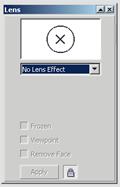
Мал. 14.1. Пристиковуване вікно Lens з відключеним перетворенням лінзи
Для відміни перетворення лінзи слід виділити об'єкт-лінзу інструментом Pick (Вибір), вибрати в списку типів, що розкривається, перетворенні пристиковуваного вікна Lens (Лінзи) альтернативу No Lens Effect (Без ефекту лінзи) і клацнути на кнопці Apply (Застосувати) — лінза перетвориться на звичайний об'єкт.
Розташована праворуч від кнопки Apply (Застосувати) кнопка із зображенням замку дозволяє заборонити зміну раніше встановлених параметрів перетворення лінзи, що управляють. Коли вона натиснута, кнопка Apply (Застосувати) недоступна.
Напівпрозора лінза
При застосуванні до об'єкту перетворення напівпрозорої лінзи — вибором альтернативи Transparency (Напівпрозора лінза) в списку пристиковуваного вікна Lens (Лінзи) — об'єкт набуває властивостей напівпрозорого скла або плівки. Напівпрозора лінза може мати будь-який колір і будь-який відтінок. При розміщенні напівпрозорої лінзи поверх об'єктів вона додає їм свій відтінок.
Це означає, що, наприклад, через білу напівпрозору лінзу яскраво-синій об'єкт виглядатиме блідо-синім, а через жовту лінзу той же об'єкт виглядатиме зеленим. Рівень прозорості встановлюється лічильником Rate (Коефіцієнт) у відсотках. Значення 0 % відповідає непрозорому кольоровому об'єкту, а 100 % — повністю прозорій (і, отже, абсолютно безбарвною, не дивлячись на заданий колір!) лінзі. Колір лінзи задається за допомогою палітри Color, що розкривається (Колір).
Установка прапорця Remove Face (Видалити фон) дозволяє відміняти дію лінзи в тих місцях, де вона не перекриває жодного об'єкту (у разі напівпрозорої лінзи це означає, що крізь неї колір паперу відтворюватиметься без спотворень, навіть якщо лінза кольорова). Приклад застосування білої напівпрозорої лінзи до еліпса з кольоровою заливкою представлений на мал. 14.2.
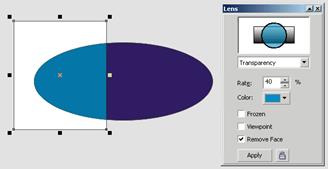
Мал. 14.2. Напівпрозора лінза білого кольору з рівнем прозорості 40 % і відповідний нею вид елементів управління в пристиковуваному вікні Lens
Призначення прапорців Frozen (Робота з копією) і Viewpoint (Точка огляду), а також відповідних ним режимів розглядається в наступних розділах.
Збільшувальна лінза
Збільшувальна лінза імітує ефект справжнього збільшувального скла, відображаючи в збільшеному вигляді об'єкти, що перекриваються нею. Проте на відміну від звичайної лупи, кратність збільшення можна регулювати в діапазоні від 0,1 до 100. Більш того, лінза цього типу при завданні кратності збільшення менше одиниці відображає об'єкти, що перекриваються, в зменшеному вигляді.
Збільшувальна лінза завжди прозора — навіть якщо перетворення збільшувальної лінзи застосовується до об'єкту із заливкою, ця заливка ігнорується на неї час використання цього об'єкту як збільшувальна лінза. Щоб створити збільшувальну лінзу, виконаєте наступне.
1. Виділите інструментом Pick (Вибір) об'єкт, який гратиме роль лінзи.
2. Виберіть команду Effects > Lens (Ефекти > Лінзи).
3. Виберіть альтернативу Magnify (Збільшувальна лінза) в списку пристиковуваного вікна Lens, що розкривається (Лінзи).
4. У лічильник Amount (Кратність) введіть значення з діапазону від 0,1 до 100,0.
5. Клацніть на кнопці Apply (Застосувати).
На мал. 14.3 представлені результати перекриття двома лінзами з різною кратністю однакових фрагментів малюнка, кожен з яких складається з двох однакових еліпсів.
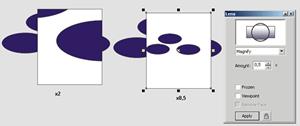
Мал. 14.3. Збільшувальні лінзи різної кратності: 2 (зліва) і 0,5 (справа)
Звернете увагу, що лінза двократного збільшення, будучи розташована в стопці об'єктів нижче за лінзу двократного зменшення, потрапляє у поле зору» останньої і відображається через неї нарівні зі всіма іншими об'єктами, розташованими в стопці нижче за лінзу. Якщо перемістити збільшуючу лінзу на верх стопки, в зменшуючій лінзі буде видний тільки початковий еліпс, але не його збільшене зображення.
Як видно з малюнка, при кратності лінзи, відмінної від 1, розміри області, яка відображається в лінзі, не збігаються з розмірами самої лінзи: у збільшуючій лінзі видно менша частина зображення, ніж та, що перекривається лінзою; у лінзі що зменшує, навпаки, видно більше, ніж вона перекриває. Проте і в тому і в іншому випадку лінза затуляє деяку частину зображення, і розміщені в цій частині об'єкти не видно на кресленні в своєму натуральному розмірі.
|
|
Дата добавления: 2015-05-24; Просмотров: 400; Нарушение авторских прав?; Мы поможем в написании вашей работы!